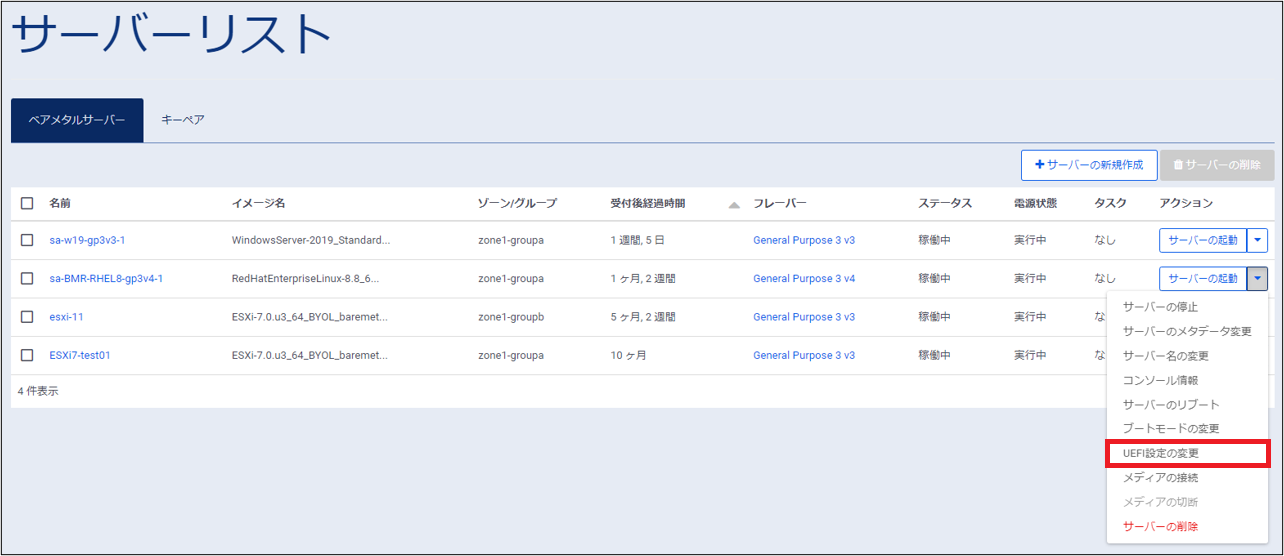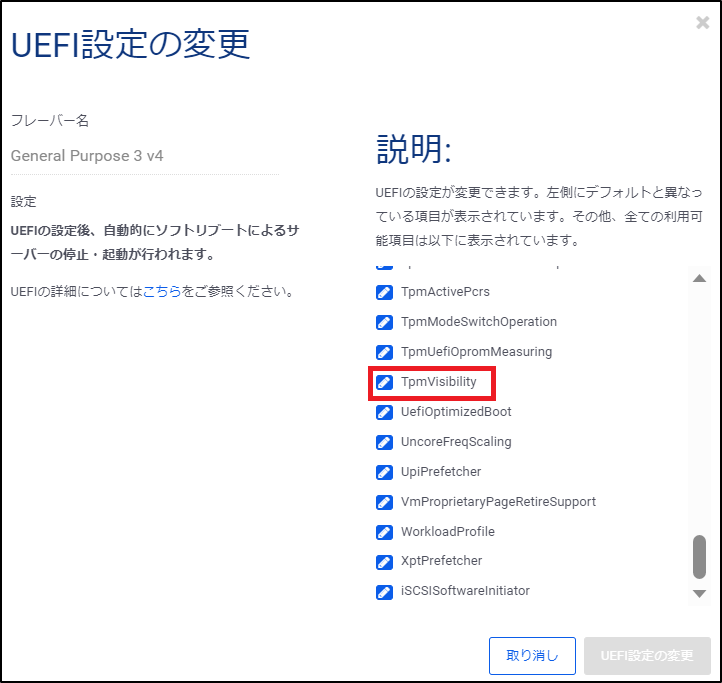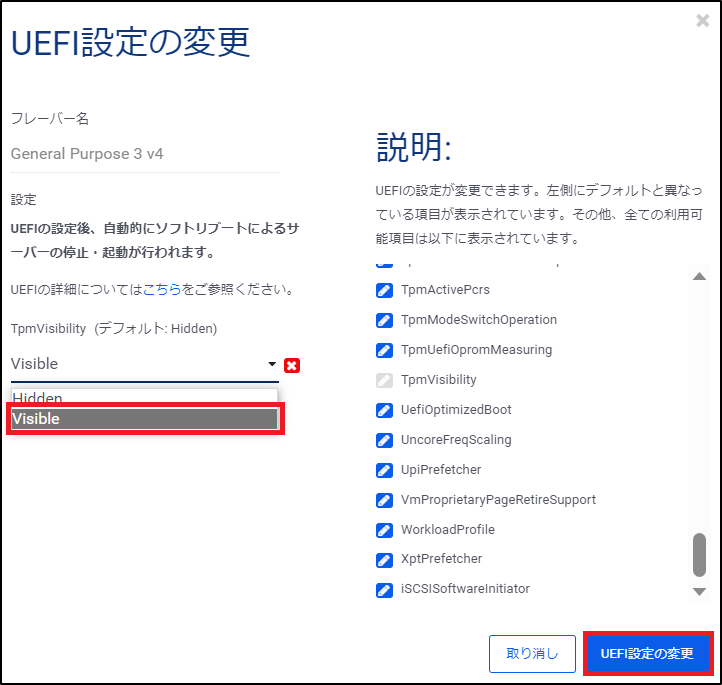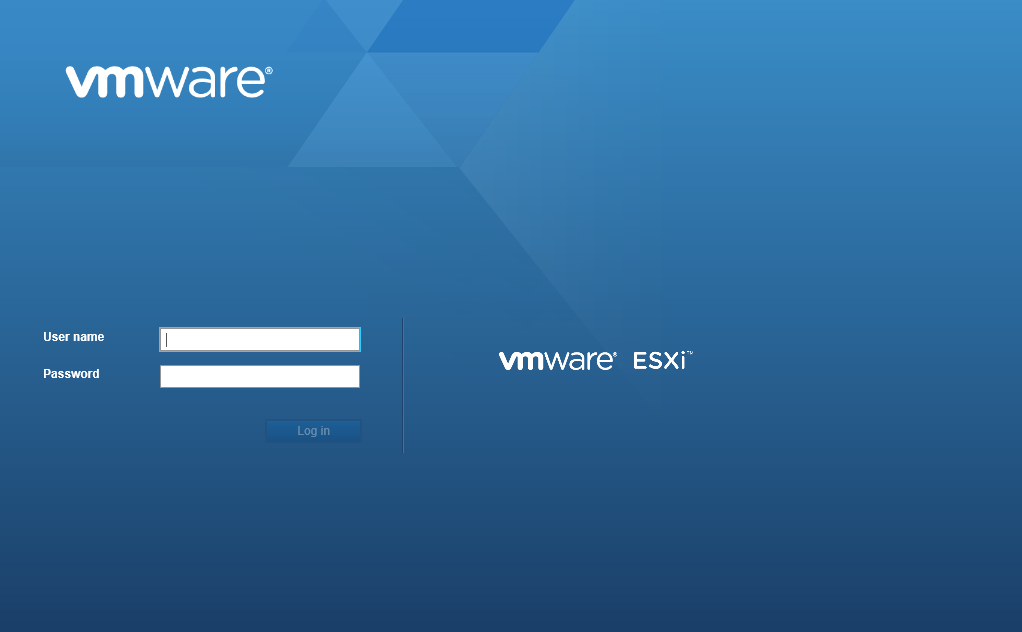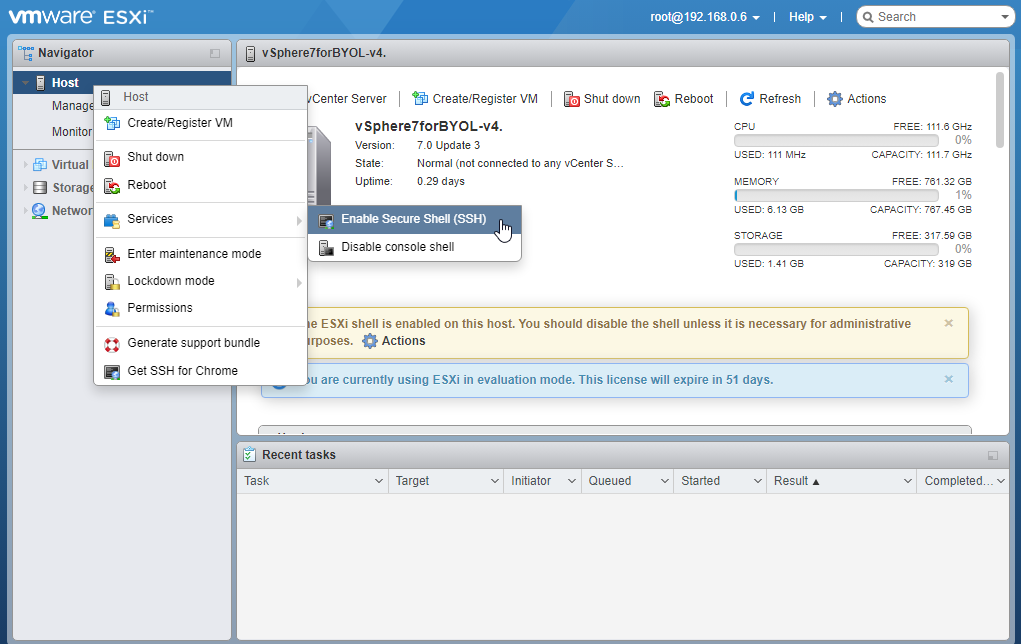vSphere ESXiサーバーのTPM有効化¶
本チュートリアルではvSphere ESXiのTPM2.0を有効化させる手順を紹介します。
TPMはv4/v5モデルのみ有効化が可能で、TPMを有効化することでディスクの暗号化の実現が可能です。
本手順にて取得したリカバリーキーは、故障交換のサーバー復旧時に入力する必要がありますので、大切に保管してください。
お客さまにて、リカバリーキーを正しく保管・管理されず、サーバーが復旧できない場合においても弊社はその責任を負いません。
手順¶
UEFIの設定変更
物理サーバー > ベアメタルサーバー > サーバーリストから、TPMを有効化させる対象のサーバーのアクションから「UEFI設定の変更」を押下します。
TpmVisibilityの編集マークを押下します。
TpmVisibilityの値をHiddenからVisibleに変更し、UEFI設定の変更を押下します。
vSphere ESXiの設定変更¶
vSphere ESXi にログインします。
Hostを右クリックし、Service > Enable Secure Shell(SSH)を押下し、SSHを有効化します。
すでに有効化されている場合は、本手順は不要です。
vSphere ESXiにSSHにてログインし、TPMを有効化します。
本手順を実行すると、TPMの無効化はできません。
詳細については、VMware公式サイトのTPM シーリング ポリシーの概要 をご参照ください。
[root] esxcli system settings encryption set --mode=TPM
TPMが有効化されていること(ModeがTPMであること)を確認します。
[root] esxcli system settings encryption get
Mode: TPM
Require Executables Only From Installed VIBs: false
Require Secure Boot: false
リカバリーキーを取得します。
[root] esxcli system settings encryption recovery list
Recovery ID Key
-------------------------------------- ---
{Recovery ID} Recovery Key
注釈
本手順にて取得したリカバリーキーは、故障交換のサーバー復旧時に入力する必要がありますので大切に保管してください。
お客さまにて、リカバリーキーを正しく保管・管理されず、サーバーが復旧できない場合においても弊社はその責任を負いません。